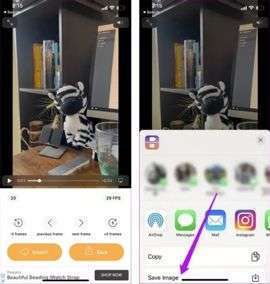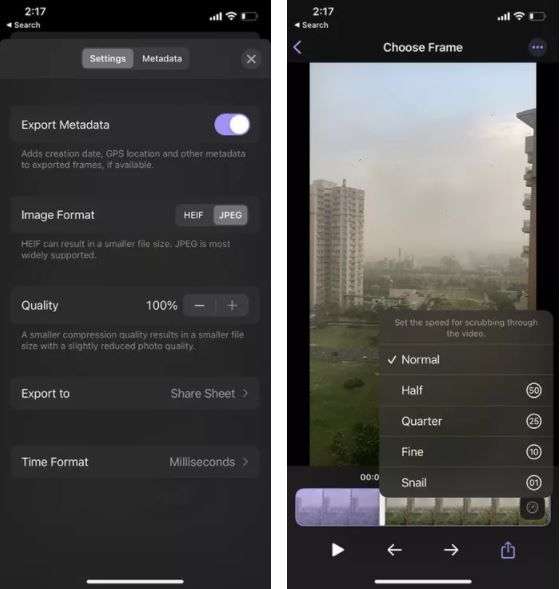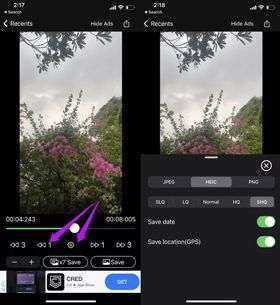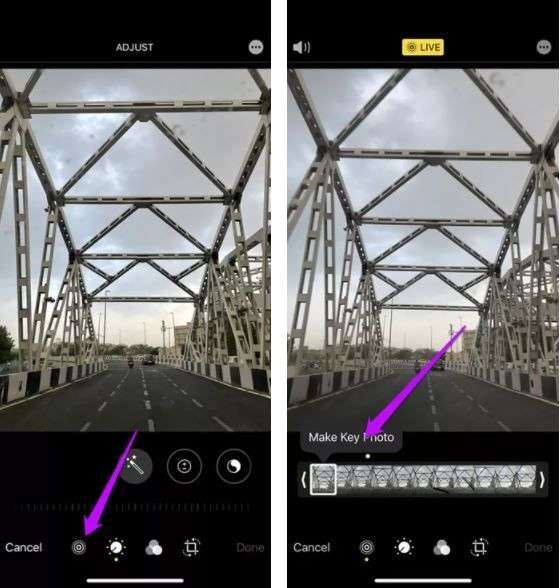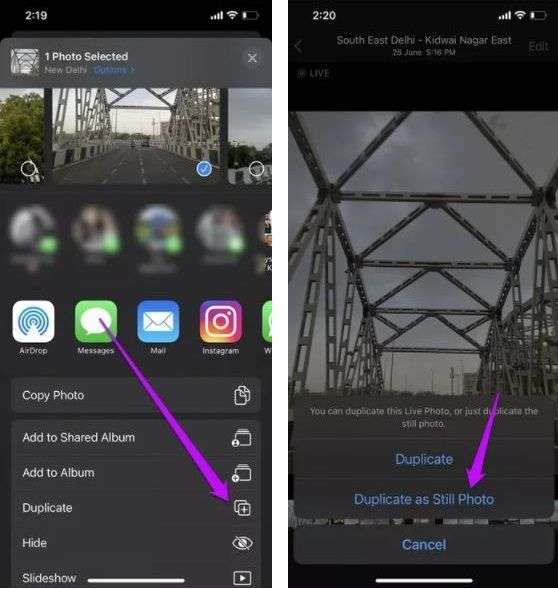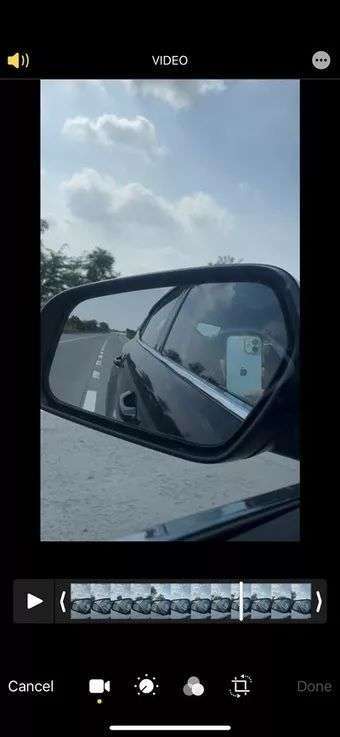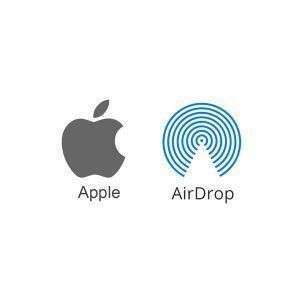شاید برای شما هم پیش آمده باشد که بخواهید از ویدیویی که با آیفون گرفتهاید یا لایو فوتو (Live Photos)، عکس بگیرید اما نحوه انجامش را ندانید. به همین دلیل میخواهیم در این مطلب نحوه عکس گرفتن از ویدیو آیفون و همچنین عکس لایو را به شما آموزش دهیم.
لایو فوتو یا تصویر زنده، قابلیتی است که در آیفون و البته برخی گوشیهای اندرویدی وجود دارد و ویدیوی کوتاهی در اختیارتان قرار میدهد. شما میتوانید یک عکس از این لایو فوتو و همچنین ویدیوهای آیفون بگیرید. اینکار با اپهای شخص ثالث و حتی بدون آنها هم امکانپذیر است.
این برنامهها اگرچه چنین قابلیتی را در اختیارتان قرار میدهد، اما همانطور که میتوان حدس زد با کیفیت یکسانی با تصاویر گرفته شده با دوربین مواجه نخواهیم شد. اگر میخواهید نحوه عکس گرفتن از ویدیو آیفون و همچنین عکس لایو را یاد بگیرید، تا پایان همراه گویاتل باشید. ابتدا اپهای مناسب اینکار را به شما معرفی میکنیم.
Grab Picture
Grab Picture یک برنامه ساده است که رویکرد پیچیدهای هم ندارد. این اپ به شما اجازه میدهد که ویدیو را به صورت تک فریم یا پنج فریم مورد بررسی قرار دهید. با اینکار، فریم مدنظرتان را راحتتر میتوانید پیدا کنید. در ادامه تنها کافیست روی گزینه Save ضربه بزنید تا تصویر ذخیره شود.
در این برنامه به گزینهای برای انتخاب کیفیت تصویر و فرمت آن دسترسی ندارید، بنابراین بدون هیچ دردسر و گشتن به دنبال گزینهای مناسب میتوانید تصاویر را با کیفیت فول اچدی روی آیفون ذخیره کنید، هرچند شاید برخی کاربران به دنبال گزینههای پیشرفتهتری باشند. حجم تصاویر نهایی معمولا کمی بیش از ۱ مگابایت است و جزئیات مناسبی هم دارند.
Grab Picture برای ویدیوها کارایی دارد و نمیتوان از آن برای لایو فوتو در آیفون استفاده کرد.
Frame Grabber
اگر میخواهید فریمهای خاصی را هم از ویدیوها و هم لایو فوتو جدا کنید، به سراغ اپ Frame Grabber بروید. این برنامه در مقایسه با گزینه قبلی کمی ویژگیهای پیشرفتهتری دارد. برای مثال میتوانید سرعت حرکت فریمها را تنظیم کنید و همچنین به سراغ یکی از فرمتهای HEIC یا JPG بروید. علاوه بر این موارد، امکان انتخاب کیفیت هم وجود دارد که ۱۰۰ درصد، بالاترین کیفیت را در اختیارتان قرار میدهد.
با وجود چنین گزینههایی، عکس گرفتن از ویدیو و لایو فوتو در آیفون با این برنامه بسیار ساده است. تنها کافیست پس از وارد کردن یک ویدیو یا لایو فوتو، فریم مدنظرتان را انتخاب کرده و روی گزینه Share ضربه بزنید.
با لمس گزینه ساعت در سمت راست پخش پایینی صفحه میتوانید سرعت را تنظیم کنید. برای دسترسی به تنظیمات باید روی گزینه سه نقطه در بالای صفحه ضربه بزنید. تصاویری که با این برنامه میگیرید، رزولوشن فول اچدی دارند و همچنین حاوی جزئیات مناسبی هستند.
Easy Video to Photo
این برنامه عملکردی مشابه با گزینه قبلی دارد با این تفاوت که قابلیت بیشتری در اختیارتان قرار میدهد. برای مثال با استفاده از آن میتوانید ۷ فریم را بردارید. برای اینکار یک فریم را انتخاب کنید و روی آیکون 7* ضربه بزنید تا سه فریم قبل و بعد از آن را ذخیره کند.
این برنامه همچنین گزینههایی برای انتخاب کیفیت تصویر و فرمت آن دارد. علاوه بر این، در زمینه حذف یا نگهداری دادههای مکانی و زمانی هم اختیار عمل دارید. با حذف آنها، دیگران از اینکه تصویر را در کجا و چه زمانی گرفتهاید مطلع نخواهند شد.
کیفیت تصاویر بسیار مناسب هستند، البته همانطور که میتوان انتظار داشت با شفافیت و رزولوشن یکسان با عکسهای گرفته شده با دوربین آیفون روبهرو نیستیم. با این حال اگر به دنبال اشتراکگذاری آن در شبکههای اجتماعی باشید، از کیفیتش راضی خواهید بود.
این برنامه رابط کاربری سادهای دارد و تمام گزینهها از طریق صفحه اصلی در اختیارتان قرار میگیرد.
عکس گرفتن از ویدیو آیفون
در بالا برنامههای مناسب چنین کاری را به شما معرفی کردیم، اما اگر علاقهای به استفاده از اپهای شخص ثالث نداشته باشید، بدون آنها هم میتوانید از ویدیو یا لایو فوتو در آیفون عکس بگیرید. در این روش کیفیت تصاویر تفاوت چندانی با دوربین خود آیفون نخواهند داشت.
عکس گرفتن از لایو فوتو آیفون
یک عکس لایو را در اپ فوتوز باز کنید و روی آیکون ویرایش در گوشه سمت راست بالای صفحه ضربه بزنید. سپس آیکون دایرهای شکل کوچک در پایین صفحه را انتخاب کنید. با اینکار تایم لاین این ویدیوی کوتاه به نمایش گذاشته میشود.
تنها کاری که باید انجام دهید، انتخاب فریم مدنظرتان است. روی گزینه Make Key Photo ضربه زده و در نهایت دکمه Done را انتخاب کنید.
در ادامه روی آیکون Share ضربه زده و گزینه Duplicate Photo و سپس Duplicate as Still Photo را انتخاب کنید. با همین چند قدم ساده به یک تصویر با رزولوشن بالا و باکیفیت از لایو فوتو آیفون دست پیدا میکنید.
عکس گرفتن از ویدیو
برخلاف لایو فوتو، کار برای ویدیو به این سادگیها نیست. با این وجود راهحلی برای گرفتن عکس از ویدیو بدون اپلیکیشن وجود دارد که آن، اسکرین شات است. برای اینکه بهتر بتوانید از ویدیو اسکرین شات بگیرید، آن را باز کرده و دوباره به سراغ بخش ویرایش بروید.
در بخش ویرایش بهتر میتوانید فریم مدنظرتان را پیدا کنید. زمانی که در فریم مناسب بودید، از آن اسکرین شات بگیرید.
 فروشگاه اینترنتی گویاتل | فروش آنلاین سیستم صوتی خانگی و لوازم جانبی
فروشگاه اینترنتی گویاتل | فروش آنلاین سیستم صوتی خانگی و لوازم جانبی